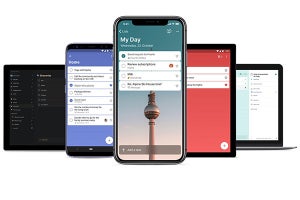こんにちは、阿久津です。Windows 10のHyper-Vは、Nested Hyper-Vをサポートしてきました。VM(仮想マシン)内でHyper-Vを実行し、VMを起動する「入れ子」状態を可能にする機能として、Windows 10 バージョン1607から実装しています。一般ユーザーレベルでは、仮想化愛好家くらいしか必要としない機能でしたが、Windowsサンドボックスの登場で状況は変化しました。
VMを日常的に使用する場合、その上でWindowsサンドボックスを起動できると便利ではないでしょうか。そこで今回は、Nested Hyper-Vを有効にするチューニングをお届けします。
2. 「Set-VMProcessor -VMName Win10Pro -ExposeVirtualizationExtensions $true」を実行します(「Win10Pro」はお使いのVM名)。
3. 「Get-VMNetworkAdapter -VMName Win10Pro | Set-VMNetworkAdapter -MacAddressSpoofing On」を実行します(「Win10Pro」はお使いのVM名)。
以上で手順は終了です。後はVMのWindows 10でWindowsサンドボックスを有効にしてください。チューニング前はグレーアウトしていた「Windowsサンドボックス」を有効化できます。
Windowsサンドボックスの実行はもとより、Hyper-VのVMを作成し、異なるOSも実行できます。なお、ベースとなるVMの「動的メモリ」は有効にすることをおすすめします。
それでは、また次回お目にかかりましょう。
阿久津良和(Cactus)